Fix Windows Defender Update fallisce con errore 0x80070643
Varie / / November 28, 2021
Se stai cercando di aggiornare Windows Defender utilizzando Windows Update, potresti dover affrontare un codice di errore 0x80070643 che accompagna il messaggio di errore “Aggiornamento definizione per Windows Defender – Errore 0x80070643”. Il codice di errore in genere indica che si è verificato un errore irreversibile durante l'installazione, ma non esiste una causa particolare associata a questo errore. Inoltre, l'errore non fornisce molte informazioni, ma Microsoft ha riconosciuto il problema e questa è la loro dichiarazione ufficiale:
Grazie per la pazienza relativa all'errore di aggiornamento di Windows Defender 0x80070643. Siamo a conoscenza del problema e stiamo cercando di implementare la mitigazione il prima possibile. Nel frattempo, per riportare la tua macchina in uno stato protetto, puoi scaricare e applicare manualmente l'ultimo aggiornamento delle definizioni.
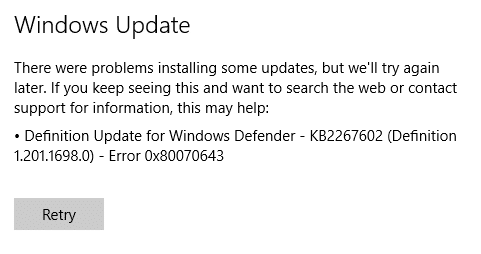
Ora ci sono poche correzioni o soluzioni al problema, ma devi provarle tutte perché ciò che potrebbe funzionare per un utente non significa necessariamente che funzionerà per un altro utente. Quindi, senza perdere tempo, vediamo come risolvere Windows Defender Update fallisce con l'errore 0x80070643 con l'aiuto della guida alla risoluzione dei problemi elencata di seguito.
Contenuti
- Fix Windows Defender Update fallisce con errore 0x80070643
- Metodo 1: aggiorna Windows Defender manualmente
- Metodo 2: disabilitare temporaneamente l'antivirus di terze parti
- Metodo 3: eseguire SFC e CHKDSK
- Metodo 4: eseguire l'avvio pulito
- Metodo 5: utilizzare il prompt dei comandi per aggiornare Windows Defender
- Metodo 6: ripristinare i componenti degli aggiornamenti di Windows
- Metodo 7: eseguire lo strumento di risoluzione dei problemi di Windows Update
Fix Windows Defender Update fallisce con errore 0x80070643
Assicurati che creare un punto di ripristino nel caso qualcosa vada storto.
Metodo 1: aggiorna Windows Defender manualmente
1. Premi il tasto Windows + Q per visualizzare la ricerca di Windows, digita Windows Defender e clicca sul risultato della ricerca.

2. Navigare verso Aggiorna > Aggiorna definizioni.
3. Fare clic su Aggiorna e attendere che Windows Defender scarichi e installi gli aggiornamenti.
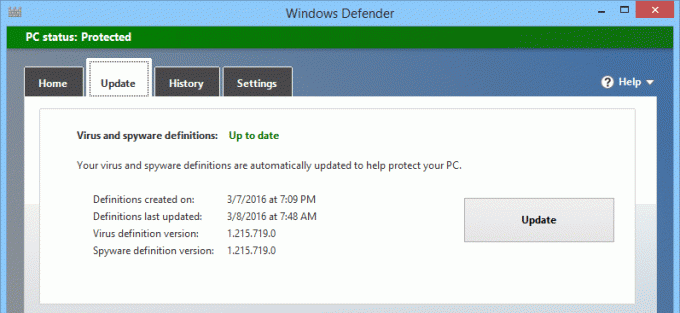
4. Riavvia il PC per salvare le modifiche.
Metodo 2: Disattiva temporaneamente antivirus di terze parti
1. Fare clic con il tasto destro del mouse su Icona del programma antivirus dalla barra delle applicazioni e selezionare Disattivare.

2. Quindi, seleziona l'intervallo di tempo per il quale il L'antivirus rimarrà disabilitato.

Nota: Scegli il minor tempo possibile, ad esempio 15 minuti o 30 minuti.
3. Una volta terminato, prova di nuovo a eseguire Windows Defender e vedi se sei in grado di farlo Fix Windows Defender Update fallisce con errore 0x80070643.
Metodo 3: eseguire SFC e CHKDSK
1. Apri il prompt dei comandi. L'utente può eseguire questo passaggio cercando 'cmd' e quindi premere Invio.

2. Ora digita quanto segue nel cmd e premi invio:
Sfc /scannow. sfc /scannow /offbootdir=c:\ /offwindir=c:\windows

3. Attendi il completamento del processo di cui sopra e, una volta terminato, riavvia il PC.
4. Avanti, corri CHKDSK per correggere gli errori del file system.
5. Lascia che il processo di cui sopra venga completato e riavvia nuovamente il PC per salvare le modifiche.
Metodo 4: eseguire l'avvio pulito
A volte il software di terze parti può entrare in conflitto con Windows e può causare il problema. Per Fix Windows Defender Update fallisce con errore 0x80070643 Problema, devi eseguire un avvio pulito sul tuo PC e diagnostica il problema passo dopo passo.

Metodo 5: utilizzare il prompt dei comandi per aggiornare Windows Defender
1. Apri il prompt dei comandi. L'utente può eseguire questo passaggio cercando 'cmd' e quindi premere Invio.
2. Digita il seguente comando in cmd e premi Invio dopo ognuno di essi:
“%PROGRAMFILES%\Windows Defender\MPCMDRUN.exe” -RimuoviDefinizioni -Tutto
“%PROGRAMFILES%\Windows Defender\MPCMDRUN.exe” -SignatureUpdate

3. Al termine dell'elaborazione del comando, chiudi cmd e riavvia il PC.
Metodo 6: ripristinare i componenti degli aggiornamenti di Windows
1. Apri il prompt dei comandi. L'utente può eseguire questo passaggio cercando 'cmd' e quindi premere Invio.
2. Ora digita i seguenti comandi per interrompere i servizi di Windows Update e poi premi Invio dopo ognuno di essi:
netto stop wuauser
net stop cryptSvc
bit di stop netto
net stop msiserver

3. Quindi, digita il seguente comando per rinominare la cartella SoftwareDistribution e quindi premi Invio:
ren C:\Windows\SoftwareDistribution SoftwareDistribution.old
ren C:\Windows\System32\catroot2 catroot2.old

4. Infine, digita il seguente comando per avviare Windows Update Services e premi Invio dopo ognuno di essi:
avvio netto wuauser
net start cryptSvc
bit di inizio netto
net start msiserver

5. Riavvia il PC per salvare le modifiche e controlla se puoi Fix Windows Defender Update fallisce con errore 0x80070643.
Metodo 7: eseguire lo strumento di risoluzione dei problemi di Windows Update
1. Apri il pannello di controllo e poi cerca Risoluzione dei problemi nella barra di ricerca in alto a destra e fare clic su Risoluzione dei problemi.

2. Quindi, dalla finestra di sinistra, selezionare il riquadro Mostra tutto.
3. Quindi dall'elenco Risoluzione dei problemi del computer selezionare Aggiornamento Windows.

4. Segui le istruzioni sullo schermo e avvia la risoluzione dei problemi di Windows Update.

5. Riavvia il PC e potresti essere in grado di farlo Fix Windows Defender Update fallisce con errore 0x80070643.
Consigliato:
- Risolvi il blocco della riproduzione video su Windows 10
- Correzione Nessun suono dalle cuffie in Windows 10
- Come risolvere Sec_error_expired_certificate
- Correggi i preferiti mancanti in Internet Explorer su Windows 10
Questo è tutto con successo Fix Windows Defender Update fallisce con errore 0x80070643 ma se hai ancora domande su questo post, sentiti libero di farle nella sezione dei commenti.



